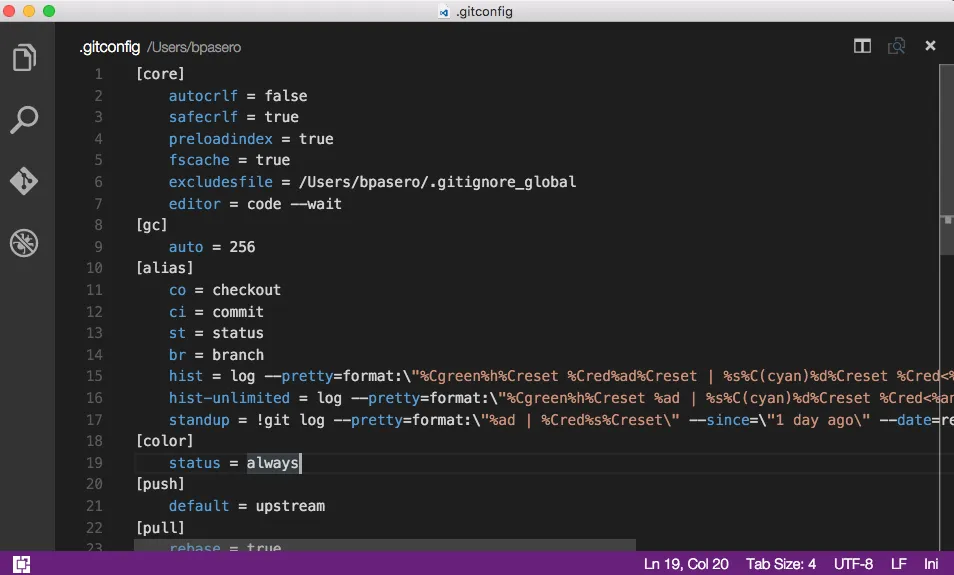当在命令行中使用 Git 时,我想知道是否可以将 Visual Studio Code 作为默认编辑器使用,例如在创建提交注释和从命令行查看文件差异时。
我明白它不可能用于合并(至少目前不行),但有人知道是否可能用它来查看差异吗?如果可以,.gitconfig 文件需要哪些命令行选项才能实现这一点?
更新1:
我尝试了一个类似于我以前为Notepad++所做的方法,即
#!/bin/sh
"c:/Program Files (x86)/Notepad++/notepad++.exe" -multiInst -notabbar -nosession -noPlugin "$*"
并使用:
#!/bin/sh
"C:\Users\gep13\AppData\Local\Code\app-0.1.0\Code.exe" "$*"
但是这会导致一个错误消息:
C:\temp\testrepo [master +1 ~0 -0]> git commit
[8660:0504/084217:ERROR:crash_reporter_win.cc(70)] Cannot initialize out-of-process crash handler
Aborting commit due to empty commit message.
C:\temp\testrepo [master +1 ~0 -0]>
代码可以正确打开,内容也符合预期,但它没有等待响应,即单击保存并关闭窗口返回提示。
更新2:
我刚刚收到了一位正在开发VSCode的开发人员的回复。看起来当前不支持此功能 :-(
https://twitter.com/IsidorN/status/595501573880553472
如果您想要添加此功能,请考虑在此处投票:
更新3:
根据 可靠的消息,这个功能已被VSCode团队接手,所以我期待着未来发布会包括此功能。
更新4:
感谢@f-boucheros下面的评论,我已经能够使VS Code作为默认编辑器用于提交注释、rebase等等。我仍然希望看看是否可以将其作为diff工具使用。
更新5:
根据问题的接受答案,使用V1.0版本的Code现在可以实现此功能。